Il arrive parfois que nous oublions notre portable et le temps qu'on s'en rende compte, il est déjà trop tard, plus le temps de faire demi-tour et arriver à l'heure au boulot. Mais ne vous inquiétez pas car il existe des solutions pour ce genre de situation ! Nous allons voir ensemble à travers cet article comment envoyer des SMS, MMS, des messages image depuis voter ordinateur Windows, Mac ou tablette.

Grâce à l’application MightyText vous allez avoir la possibilité d’envoyer des SMS avec votre ordinateur ou tablette synchronisé avec votre téléphone Android. Donc si vous souhaitez en savoir plus et apprendre à utiliser cette astuce veuillez suivre les indications ci-dessous.
Voici les différentes étapes à suivre pour utiliser cette astuce :
Etape 1 : Cliquez sur ce lien pour vous connecter sur le site officiel de MightyText.
Autres possibilitées d'installation via Google Play (voir liens ci-dessous)
MightyText sur Google Play pour PC ou MightyText sur Google Play pour Tablette
Etape 2 : Installatation de l’application sur votre ordinateur via le site officiel : pour ce faire sélectionnez le drapeau de votre pays ensuite notez votre numéro de portable puis cliquez sur le bouton bleu “send app to my phone” pour valider et permettre l’installation automatique sur votre smartphone.
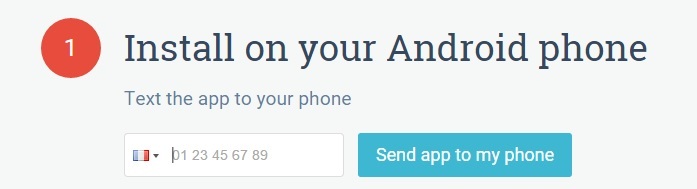
Etape 3 : Choississez le navigateur que vous utilisez sur votre ordinateur, vous avez le choix entre "Google Chrome, Firefox, Safari, Opera et Internet explorer", pour ce test je vais sélectionner Google Chrome car c'est le navigateur web que j'utilise par défaut. Une fois sélectionné, vous allez devoir suivre les deux étapes proposées :
- installez l'application Mightytext sur votre navigateur, pour ce faire cliquez sur le bouton bleu "Intall MightyText Chrome Extention".
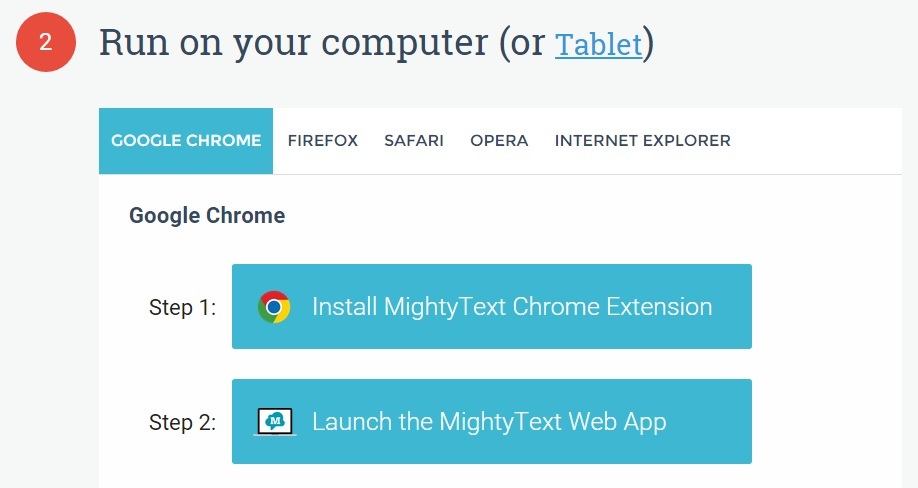
Etape 4 : Lors de l'installation de l'application, vous allez recevoir un message (voir image ci-dessous) vous permettant de sélectionner votre compte Gmail (compte Gmail uniquement accepté), si vous n'avez pas de compte gmail vous pouvez en créer un rapidement en cliquant sur ce lien : créer votre compte Google.
- Sélectionnez votre compte gmail puis autorisez l'application MightyText à accéder à votre compte Google en cliquant sur le bouton gris "Autoriser".
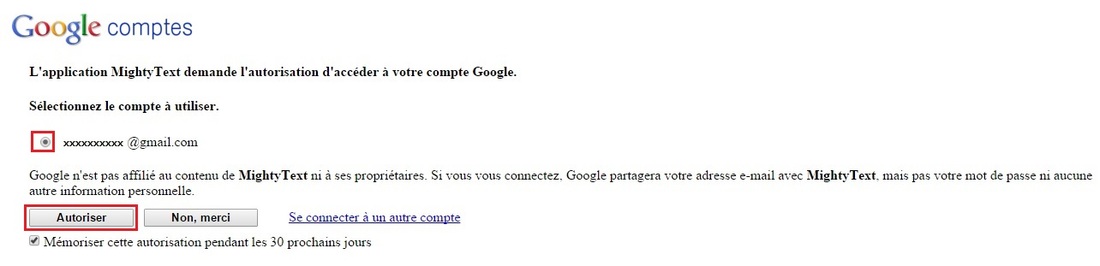
Etape 5 : L'installation de l'application sur votre smartphone Android se fait automatique normalement après avoir composé votre numero. Si vous souhaitez passer directement via la recherche de votre application Google Play, écrivez "mightytext" dans la barre de recherche puis sélection la première application "1.SMS Gratuit depuis votre PC" (voir image ci-dessous) puis cliquez sur "installer"puis sur "accepter".
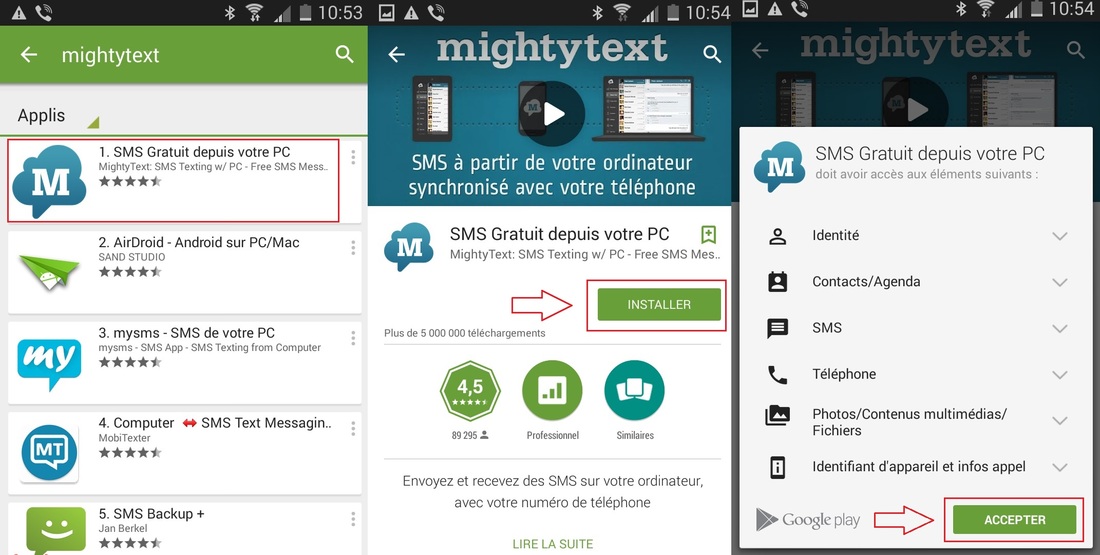
Etape 6 : Cliquez sur le lien que vous propose l'application "final step : mightytext.net/app" pour permettre la synchronisation entre votre smartphone et votre ordinateur.
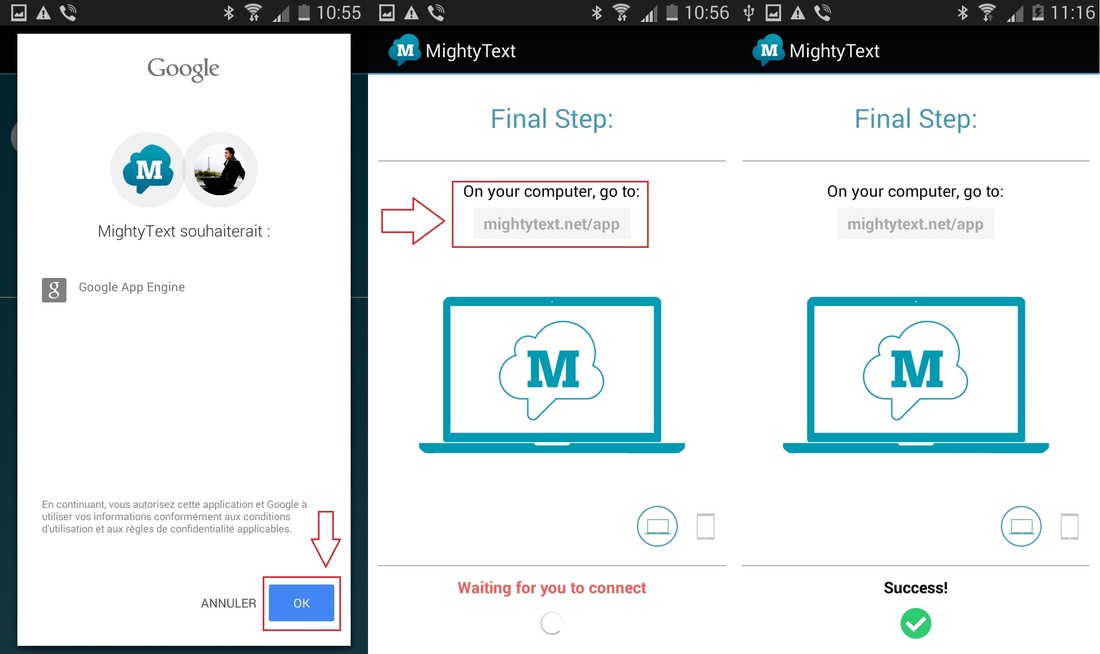
Etape 7: Normalement maintenant vous avez accès à cette page sur votre ordinateur, c'est ici que vous alllez pouvoir envoyer vos SMS,MMS etc.. Le fonctionnement est identique à celui d'un smartphone donc normalement vous ne devriez pas avoir de problème.
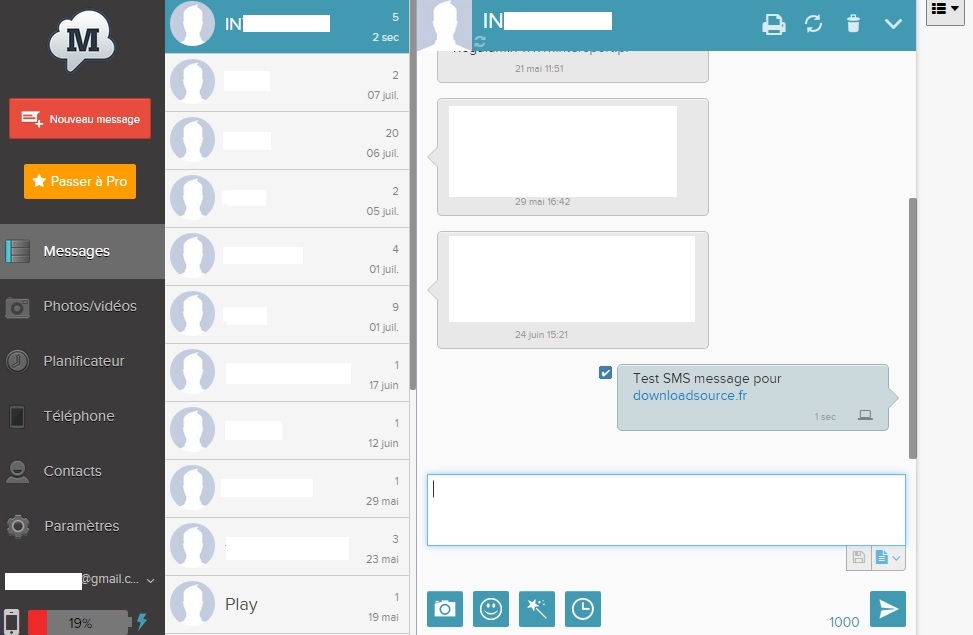
L’installation est enfin terminée, vous avez donc accès aux notifications de votre téléphone directement depuis votre ordinateur, ses notifications peuvent provenir des vos SMS mais pas seulement puisque vous pouvez recevoir également les notifications de vos application tels que Instagram,WhatsApp, Snapchat etc…
- Avec Mightytext vous pouvez afficher vos conversation en “vue classique” ce qui signifie qu'une seule conversation est affichée sur votre écran ou vous pouvez passer en “vue performance” pour afficher plusieurs boite de conversations.
- Une option “Planificateur” est disponible dans les onglets à gauche, elle vous permet de planifier un message à envoyer ultérieurement.
- Depuis l’application vous pouvez voir les appels reçus sur votre portable.
L'application Mightytext ne remplacera pas votre smartphone mais pourrait bien être utile dans certaines situations.
